win7系统自推出以来便受到了众多计算机用户的喜爱,堪称操作系统中的又一经典。而且在它安装过程中自动安装对应的驱动,非常适合新手用户安装,不过话虽如此,还是有不少的用户不知道该怎么去使用u盘安装ghost win7,下面,小编就来教大家使用u盘安装ghost win7的方法了。
相信用户都跟小编有同样的感受吧,就是网上随处可以下载到win7ghost版,最大的优点是安装速度快,同时会自动激活,很受新手用户喜爱,不仅可以解压安装,也可以U盘安装,为此,小编就来跟有需要的用户介绍使用u盘安装ghost win7的操作流程了。
怎么使用u盘安装ghost win7
准备工作:
1、制作一个装机版老毛桃u盘启动盘;

ghost电脑图解1
2、下载一个ghost win7系统镜像文件,拷贝到u盘启动盘中
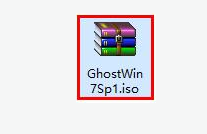
u盘电脑图解2
作好的老毛桃装机版启动u盘插入电脑usb接口(如果是台式机,建议插在主机箱的后置接口),
开启电脑,等到屏幕上出现开机画面后按快捷键进入到老毛桃主菜单页面,
接着将光标移至“【02】老毛桃WIN8 PE标准版(新机器)”,按回车键确认
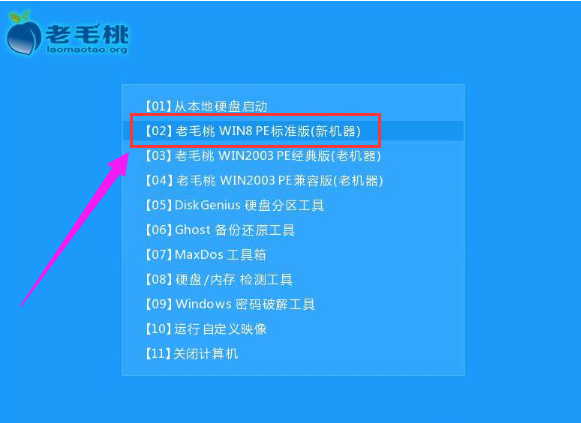
ghost电脑图解3
pe系统后,鼠标左键双击打开桌面上的老毛桃PE装机工具。
打开工具主窗口后,点击映像文件路径后面的“浏览”按钮,
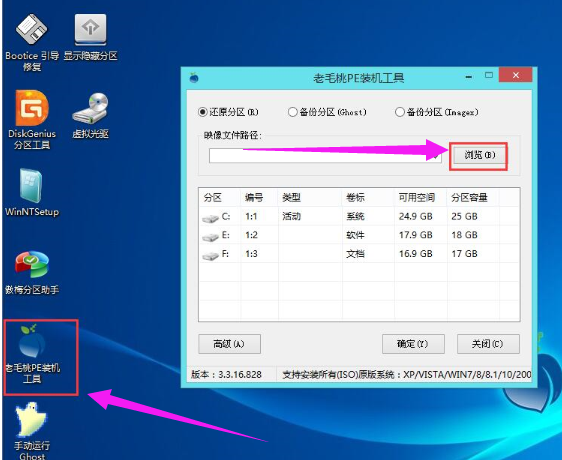
安装系统电脑图解4
找到并选中u盘启动盘中的win7系统iso镜像文件,点击“打开”
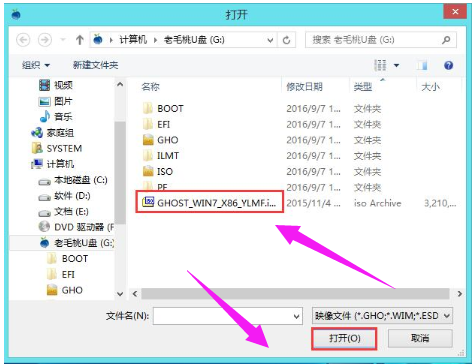
ghost电脑图解5
映像文件添加成功后,我们只需在分区列表中选择C盘作为系统盘,然后点击“确定”

安装系统电脑图解6
随后会弹出一个询问框,提示用户即将开始安装系统。确认还原分区和映像文件无误后,点击“确定”
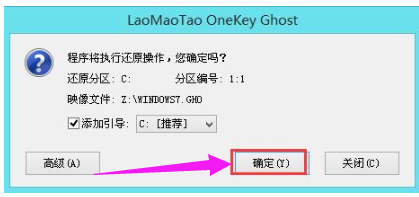
u盘电脑图解7
完成上述操作后,程序开始释放系统镜像文件,安装ghost win7系统。我们只需耐心等待操作完成并自动重启电脑
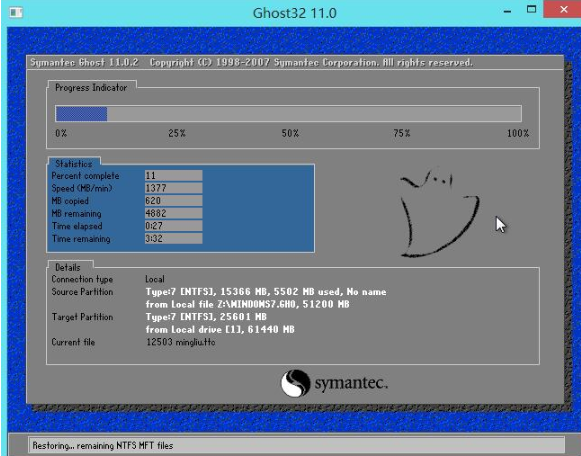
ghost电脑图解8
重启电脑后,即可进入ghost win7系统桌面了
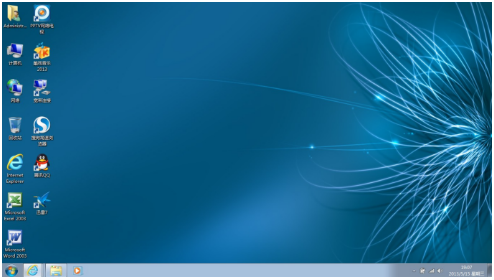
ghost电脑图解9
以上就是使用u盘安装ghost win7的方法了。